Автор:
Carl Weaver
Жаратылган Күнү:
26 Февраль 2021
Жаңыртуу Күнү:
1 Июль 2024
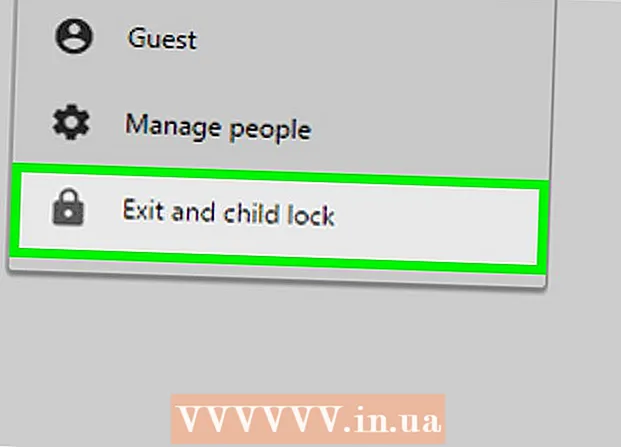
Мазмун
Бул макалада Windows же Mac OS X компьютеринде Google Chrome браузерине сырсөздү кантип орнотуу керектиги көрсөтүлөт. Эгер сырсөздү койсоңуз, анда Google Chrome каттоо эсебиңизди колдонуу үчүн сизге керек болот. Сураныч, сүрөттөлгөн ыкманы Google Chrome мобилдик колдонмосуна колдонууга болбойт.
Кадамдар
 1 Google Chrome'ду баштаңыз
1 Google Chrome'ду баштаңыз  . Көк борбору бар кызыл-сары-жашыл тегеректи басыңыз.
. Көк борбору бар кызыл-сары-жашыл тегеректи басыңыз.  2 Атыңыз менен өтмөктү басыңыз. Бул браузердин терезесинин жогорку оң жагындагы кичинекей өтмөк.
2 Атыңыз менен өтмөктү басыңыз. Бул браузердин терезесинин жогорку оң жагындагы кичинекей өтмөк.  3 Click Колдонуучуларды башкаруу. Бул менюнун ылдый жагында. Жаңы терезе ачылат.
3 Click Колдонуучуларды башкаруу. Бул менюнун ылдый жагында. Жаңы терезе ачылат.  4 Click Колдонуучу Кош. Ал терезенин төмөнкү оң бурчунда.
4 Click Колдонуучу Кош. Ал терезенин төмөнкү оң бурчунда.  5 Атыңызды киргизиңиз. Терезенин жогору жагындагы текст кутучасына жаңы каттоо эсебинин атын киргизиңиз.
5 Атыңызды киргизиңиз. Терезенин жогору жагындагы текст кутучасына жаңы каттоо эсебинин атын киргизиңиз.  6 Аккаунттун мониторингин иштетүү. Терезенин ылдый жагындагы "Google Каттоо эсебиңизден кирген вебсайттарды көзөмөлдөө жана көрүү үчүн бул колдонуучуну ээрчиңиз" жанындагы кутучаны белгилеңиз.
6 Аккаунттун мониторингин иштетүү. Терезенин ылдый жагындагы "Google Каттоо эсебиңизден кирген вебсайттарды көзөмөлдөө жана көрүү үчүн бул колдонуучуну ээрчиңиз" жанындагы кутучаны белгилеңиз. - "Бул колдонуучу үчүн жарлык түзүү" жанындагы кутучаны алып салсаңыз болот.
 7 Эсепти тандоо менюну ачыңыз. Ал терезенин түбүндө.
7 Эсепти тандоо менюну ачыңыз. Ал терезенин түбүндө.  8 Google каттоо эсебиңизди тандаңыз. Chrome'го кирүү үчүн колдонгон каттоо эсебиңизге байланышкан электрондук почта дарегин басыңыз.
8 Google каттоо эсебиңизди тандаңыз. Chrome'го кирүү үчүн колдонгон каттоо эсебиңизге байланышкан электрондук почта дарегин басыңыз.  9 Click Сактоо. Бул терезенин төмөнкү оң бурчундагы көк баскыч. Кошумча профиль түзүлөт.
9 Click Сактоо. Бул терезенин төмөнкү оң бурчундагы көк баскыч. Кошумча профиль түзүлөт. - Профиль түзүү үчүн бир мүнөттөн ашык убакыт кетиши мүмкүн.
 10 Click Макул. Бул боз баскыч терезенин ылдый жагында. Башкарылган эсепке өтпөө үчүн [атына] өтүүнү чыкылдатыңыз.
10 Click Макул. Бул боз баскыч терезенин ылдый жагында. Башкарылган эсепке өтпөө үчүн [атына] өтүүнү чыкылдатыңыз.  11 Аттуу өтмөктү басыңыз. Ал терезенин жогорку оң жагында. Меню ачылат.
11 Аттуу өтмөктү басыңыз. Ал терезенин жогорку оң жагында. Меню ачылат.  12 Click Чыгуу жана бөгөө. Сиз бул параметрди менюнун ылдый жагында таба аласыз. Chrome сырсөз менен кулпуланып, жабылат.
12 Click Чыгуу жана бөгөө. Сиз бул параметрди менюнун ылдый жагында таба аласыз. Chrome сырсөз менен кулпуланып, жабылат. - Chromeго кирүү үчүн, ошол браузерди ишке киргизиңиз, каттоо эсебиңизди тандап, сырсөзүңүздү киргизиңиз.
Кеңештер
- Chrome ачык өтмөктөрдү эстейт. Chrome'ду иштеткенде, өтмөктөр автоматтык түрдө ачылат.
- Күчтүү сырсөз коюңуз. Кыска сырсөз же бир сөздөн турган паролду оңой эле сындырып салса болот.
- Gmail аркылуу иштеген, бирок ".com" (".edu" сыяктуу) менен бүтпөгөн же башка домендик аталышка ээ болгон ("wikihow" сыяктуу) электрондук почта эсептери браузериңизди бөгөөгө жол бербейт.
Эскертүүлөр
- Сырсөзүңүздү унутуп калсаңыз, аны кайра коюуга туура келет.



